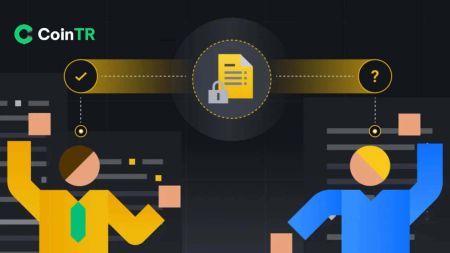እንዴት መለያ መክፈት እና ወደ CoinTR መግባት እንደሚቻል
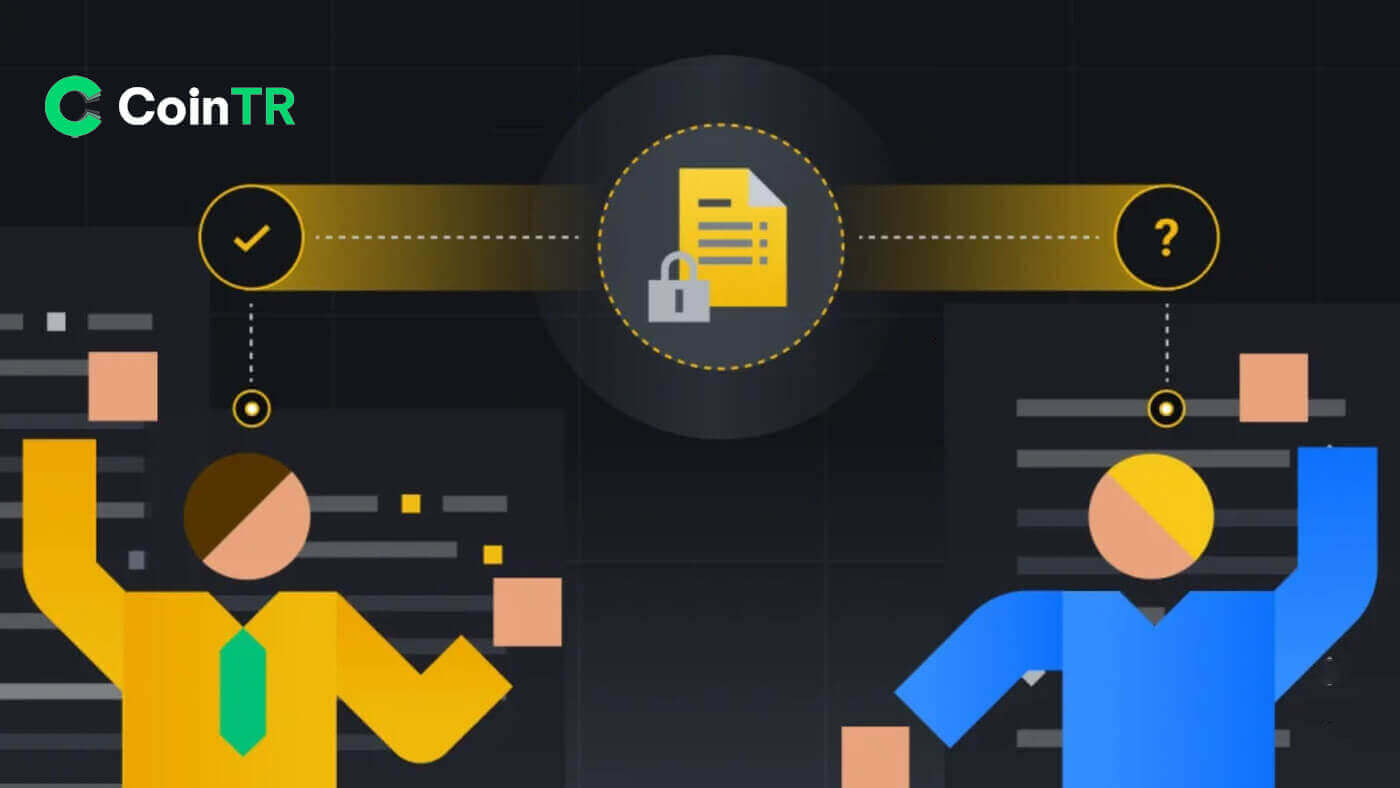
በ CoinTR ላይ መለያ እንዴት እንደሚከፈት
የ CoinTR መለያ በስልክ ቁጥር ወይም በኢሜል ይክፈቱ
1. ወደ CoinTR Pro ይሂዱ እና [ ይመዝገቡ ] ን ጠቅ ያድርጉ ።
2. የመመዝገቢያ ዘዴን ይምረጡ. በኢሜል አድራሻዎ ወይም በስልክ ቁጥርዎ መመዝገብ ይችላሉ. 3. [ኢሜል] ወይም [ስልክ]

ይምረጡ እና የኢሜል አድራሻዎን/ስልክ ቁጥርዎን ያስገቡ። ከዚያ ለመለያዎ ደህንነቱ የተጠበቀ የይለፍ ቃል ይፍጠሩ። ማስታወሻ:
- የይለፍ ቃልዎ ሶስት አይነት አቢይ ሆሄያት እና ትንሽ ሆሄያት፣ ቁጥሮች እና ልዩ ቁምፊዎችን ጨምሮ ቢያንስ 8 ቁምፊዎችን መያዝ አለበት።


4. [ኢሜል] የመመዝገቢያ ቅጽ [የኢሜል ማረጋገጫ ኮድ] ክፍል አለው። ባለ 9 አሃዝ የማረጋገጫ ኮድ በኢሜልዎ ለመቀበል [ኮድ ላክ] ላይ ጠቅ ያድርጉ ። ኮዱ በ6 ደቂቃ ውስጥ ይገኛል። ልክ እንደ [ስልክ] የመመዝገቢያ ቅጽ [የስልክ ማረጋገጫ ኮድ] ክፍል አለው ። በኤስኤምኤስዎ ባለ 9-አሃዝ የማረጋገጫ ኮድ ለመቀበል [ኮድ ላክ] ላይ ጠቅ ያድርጉ ፣ ኮዱ አሁንም በ6 ደቂቃ ውስጥ ይገኛል። 5. የአጠቃቀም እና የግላዊነት ውሎችን ያንብቡ እና ይስማሙ ፣ ከዚያ የመለያዎን ምዝገባ ለማስገባት [ይመዝገቡ] የሚለውን ይጫኑ ። 6. አንዴ በተሳካ ሁኔታ ከተመዘገቡ, ከታች እንደሚታየው የ CoinTR በይነገጽን ማየት ይችላሉ.



በ CoinTR መተግበሪያ ላይ መለያ ይክፈቱ
1. በ CoinTR መተግበሪያ በይነገጽ ውስጥ [ ይመዝገቡ ] የሚለውን ቁልፍ ጠቅ ያድርጉ ። 2. ከድረ-ገጹ መተግበሪያ ጋር በሚመሳሰል መልኩ በ [ኢሜል] እና [ስልክ] የምዝገባ አማራጮች
መካከል መምረጥ ይችላሉ ። የኢሜል አድራሻዎን ወይም ስልክ ቁጥርዎን ያስገቡ እና ደህንነቱ የተጠበቀ የይለፍ ቃል ይፍጠሩ። ከዚያ [ይመዝገቡ] የሚለውን ቁልፍ ይጫኑ ። 3. የመመዝገቢያ ምርጫዎን መሰረት በማድረግ በኢሜልዎ ወይም በስልክ ኤስኤምኤስዎ የኢሜል ማረጋገጫ ኮድ ወይም የስልክ ማረጋገጫ ኮድ ይደርሰዎታል ። የተሰጠውን ኮድ በደህንነት ማረጋገጫ ሳጥን ውስጥ አስገባ እና [አረጋግጥ] የሚለውን ቁልፍ ተጫን ። በተሳካ ሁኔታ ካረጋገጡ በኋላ፣ አሁን በCoinTR ውስጥ ተጠቃሚ ነዎት።



ተዘውትረው የሚጠየቁ ጥያቄዎች (FAQ)
ለምንድነው ኢሜይሎችን ከ CoinTR መቀበል የማልችለው?
ከ CoinTR ኢሜይሎች የማይደርሱዎት ከሆነ፣ እባክዎ የኢሜይል ቅንብሮችዎን መላ ለመፈለግ እነዚህን መመሪያዎች ይከተሉ።ከ CoinTR መለያዎ ጋር በተገናኘው የኢሜል አድራሻ መግባትዎን ያረጋግጡ። አንዳንድ ጊዜ በመሳሪያዎችዎ ላይ ከኢሜልዎ መውጣት የCoinTR ኢሜይሎችን እንዳያዩ ይከለክላል። ይግቡ እና ያድሱ።
የኢሜልዎን አይፈለጌ መልእክት አቃፊ ይፈትሹ። የCoinTR ኢሜይሎች እንደ አይፈለጌ መልዕክት ምልክት ከተደረገባቸው፣ የCoinTR ኢሜይል አድራሻዎችን በመመዝገብ “ደህንነታቸው የተጠበቀ” ብለው ምልክት ማድረግ ይችላሉ።
የኢሜል ደንበኛዎ ወይም አገልግሎት አቅራቢዎ በመደበኛነት እየሰሩ መሆናቸውን ያረጋግጡ። በፋየርዎል ወይም በጸረ-ቫይረስ ሶፍትዌር ምክንያት የሚመጡትን ማንኛውንም የደህንነት ግጭቶች ለማስወገድ የኢሜይል አገልጋይ ቅንብሮችን ይመርምሩ።
የኢሜል መልእክት ሳጥንዎ መሙላቱን ያረጋግጡ። ገደቡ ላይ ከደረስክ ኢሜይሎችን መላክም ሆነ መቀበል ላይችል ትችላለህ። ለአዲሶች ቦታ ለማስለቀቅ የድሮ ኢሜይሎችን ሰርዝ።
- ከተቻለ እንደ Gmail ወይም Outlook ያሉ የተለመዱ የኢሜይል ጎራዎችን በመጠቀም ይመዝገቡ። ይህ ለስላሳ የኢሜይል ግንኙነት ለማረጋገጥ ይረዳል።
የኤስኤምኤስ ማረጋገጫ ኮዶችን ለምን መቀበል አልችልም?
የኤስኤምኤስ የማረጋገጫ ኮድ እየደረሰዎት ካልሆነ፣ በተንቀሳቃሽ ስልክ አውታረ መረብ መጨናነቅ ምክንያት ሊሆን ይችላል። እባክዎ ለ 30 ደቂቃዎች ይጠብቁ እና እንደገና ይሞክሩ። በተጨማሪም፣ መላ ለመፈለግ እነዚህን ደረጃዎች ይከተሉ፡-
- የሞባይል ስልክዎ ጠንካራ የአውታረ መረብ ምልክት እንዳለው ያረጋግጡ።
- በሞባይል ስልክዎ ላይ ያሉ ማንኛውንም የኤስኤምኤስ ኮዶችን ከቁጥራችን እየከለከሉ ያሉ ማንኛውንም ጸረ-ቫይረስ፣ ፋየርዎል ወይም የጥሪ ማገጃ መተግበሪያዎችን ያሰናክሉ።
- ስርዓቱን ለማደስ የሞባይል ስልክዎን እንደገና ያስጀምሩ።
እነዚህን ደረጃዎች በመከተል የኤስኤምኤስ ማረጋገጫ ኮድ በተሳካ ሁኔታ የመቀበል እድሎችን ማሳደግ ይችላሉ።
የመለያዎን ደህንነት እንዴት ማሻሻል እንደሚቻል
የክሪፕቶ ቦታ በፍጥነት እያደገ ነው፣ አድናቂዎችን፣ ነጋዴዎችን እና ባለሀብቶችን ብቻ ሳይሆን አጭበርባሪዎችን እና ሰርጎ ገቦችንም በዚህ እድገት ለመጠቀም ይፈልጋሉ። የእርስዎን ዲጂታል ንብረቶች ማስጠበቅ ለክሪፕቶ ምንዛሬዎች የሂሳብ ቦርሳዎን ካገኙ በኋላ ወዲያውኑ መከናወን ያለበት አስፈላጊ ኃላፊነት ነው።መለያዎን ለመጠበቅ እና የጠለፋ እድልን ለመቀነስ አንዳንድ የሚመከሩ የደህንነት ጥንቃቄዎች እዚህ አሉ።
1. ፊደሎችን፣ ልዩ ቁምፊዎችን እና ቁጥሮችን ድብልቅን ጨምሮ ቢያንስ 8 ቁምፊዎችን በመጠቀም መለያዎን በጠንካራ የይለፍ ቃል ያስጠብቁ። ሁለቱንም አቢይ ሆሄያት እና ትንሽ ፊደላትን ያካትቱ።
2. የኢሜል አድራሻዎን ጨምሮ የመለያዎን ዝርዝሮች አይግለጹ። ከCoinTR መውጣት የኢሜይል ማረጋገጫ እና Google አረጋጋጭ (2FA) ያስፈልጋቸዋል።
3. ለተገናኘው የኢሜል መለያዎ የተለየ እና ጠንካራ የይለፍ ቃል ይያዙ። የተለየ ጠንካራ የይለፍ ቃል ይጠቀሙ እና በቁጥር 1 ላይ የተጠቀሱትን ምክሮች ይከተሉ።
4. ከመጀመሪያው መግቢያ በኋላ ወዲያውኑ መለያዎችዎን በGoogle አረጋጋጭ (2FA) ያስሩ። ለኢሜልዎ የገቢ መልእክት ሳጥንም 2FA ን ያግብሩ።
5. ለCoinTR አጠቃቀም ደህንነቱ ያልተጠበቀ የህዝብ Wi-Fi ከመጠቀም ይቆጠቡ። እንደ የተገናኘ 4G/LTE የሞባይል ግንኙነት በተለይም በአደባባይ ደህንነቱ የተጠበቀ ግንኙነት ይጠቀሙ። በጉዞ ላይ ለንግድ የCoinTR መተግበሪያን ለመጠቀም ያስቡበት።
6. ታዋቂ የጸረ-ቫይረስ ሶፍትዌርን ይጫኑ፣ በተለይም የሚከፈልበት እና የተመዘገቡበት እትም እና በየጊዜው ጥልቅ የስርዓት ፍተሻዎችን ያድርጉ።
7. ለረጅም ጊዜ ከኮምፒዩተርዎ ሲርቁ ከመለያዎ እራስዎ ያውጡ።
8. ያልተፈቀደለት መሳሪያዎ እና ይዘቶቹ እንዳይደርሱበት ለመከላከል የመግቢያ ይለፍ ቃል፣ የደህንነት መቆለፊያ ወይም የፊት መታወቂያ ወደ መሳሪያዎ ያክሉ።
9. ራስ ሙላ ተግባርን ከመጠቀም ወይም በአሳሽህ ላይ የይለፍ ቃሎችን ከማስቀመጥ ተቆጠብ።
ወደ CoinTR መለያ እንዴት እንደሚገቡ
ወደ CoinTR መለያዎ እንዴት እንደሚገቡ
ኢሜል/ስልክ ቁጥር በመጠቀም ወደ CoinTR መለያዎ ይግቡ
1. ወደ CoinTR w ebsite ይሂዱ ። 2. [ Log in ]የሚለውን ቁልፍ ጠቅ ያድርጉ ። 3. ከ [ኢሜል] ፣ [ስልክ] ወይም [ለመመዝገብ ስካን ኮድ] መካከል ምረጥ 4. በተመዘገብከው መለያ እና የይለፍ ቃል መሰረት ኢሜልህን ወይም ስልክህን አስገባ ። ከዚያ [Log in] የሚለውን ቁልፍ ይጫኑ ። በተሳካ ሁኔታ ከገቡ በኋላ፣ በCoinTR ላይ ከእርስዎ CoinTR መለያ ጋር መስተጋብር መፍጠር ይችላሉ።




የQR ኮድን በመጠቀም ወደ CoinTR መለያዎ ይግቡ
1. በመጀመሪያ በ CoinTR መተግበሪያ ውስጥ መግባቱን ማረጋገጥ አለብዎት ።2. በ CoinTR ድህረ ገጽ ላይ ባለው የመግቢያ ገጽ ላይ [ለመመዝገብ ስካን ኮድ] የሚለውን አማራጭ ጠቅ ያድርጉ። ከታች በስዕሉ ላይ እንደሚታየው ድህረ ገጹ የ QR ኮድ
ያመነጫል ። 3. በ CoinTR አፕሊኬሽን ዋና ገጽ ላይ፣ በላይኛው ቀኝ ጥግ ላይ ያለውን [ Scan] አዶን ጠቅ ያድርጉ ። የፍተሻ ማያ ገጹ ሲታይ፣ የተሰጠውን የQR ኮድ ይቃኙ። 4. በመግቢያ ማረጋገጫ ክፍል ውስጥ መረጃውን ያረጋግጡ ከዚያም [አረጋግጥ] የሚለውን ቁልፍ ይጫኑ። ውጤቱም መለያዎ በCoinTR ድህረ ገጽ ላይ መዘጋጀቱ ነው።




ወደ CoinTR መተግበሪያ እንዴት እንደሚገቡ
በተመሳሳይ መልኩ በ CoinTR መተግበሪያ ላይ ወደ CoinTR ድህረ ገጽ መግባት ይችላሉ ።1. ወደ CoinTR መተግበሪያ ይሂዱ .
2. በላይኛው ግራ ጥግ ላይ ያለውን አዶ ጠቅ ያድርጉ። ከዚያም [Login/Register] የሚለውን

ቁልፍ ይጫኑ ። 3. ከ [ኢሜል] ወይም [ስልክ] መመዝገቢያ ምርጫ መካከል ይምረጡ። ኢሜልዎን ወይም ስልክ ቁጥርዎን እና የይለፍ ቃልዎን ይሙሉ። ከዚያ [Log In] የሚለውን ቁልፍ ይጫኑ ። አሁን የCoinTR መተግበሪያን በ CoinTR መለያዎ መጠቀም ይችላሉ።



በ CoinTR ውስጥ የይለፍ ቃል ረሱ
በሁለቱም የድርጣቢያ እና የመተግበሪያ ስሪቶች ላይ የይለፍ ቃል መልሶ ማግኛ ሂደቶች ተመሳሳይ ናቸው።ማስታወቂያ ፡ ተለዋጭ የይለፍ ቃሉን ካረጋገጡ በኋላ፣ በመለያዎ ውስጥ ያሉት ሁሉም ማውጣት ለጊዜው ለሚቀጥሉት 24 ሰዓታት ይራዘማሉ። 1. በመግቢያ ገጹ ላይ [የይለፍ ቃል እርሳ?]
የሚለውን ቁልፍ ጠቅ ያድርጉ ። 2. ለደህንነት ማረጋገጫ ኮድ ኢሜልዎን ወይም ስልክ ቁጥርዎን ለማስገባት በ [ኢሜል] ወይም [ስልክ] መካከል ይምረጡ። 3. ኮዱን በኢሜል አድራሻዎ ወይም በስልክ ኤስኤምኤስ ለመቀበል [ኮድ ላክ] የሚለውን ይጫኑ ። የተቀበለውን ኮድ ያስገቡ እና [አረጋግጥ] ን ጠቅ ያድርጉ ። 4. ሁሉንም የደህንነት መስፈርቶች የሚያሟላ አዲሱን የሚፈልጉትን የይለፍ ቃል ያስገቡ። ከዚያ [አረጋግጥ] የሚለውን ቁልፍ ጠቅ ያድርጉ ። በመጪዎቹ ተራዎች አዲሱን የይለፍ ቃል ተጠቅመው ወደ CoinTR እንደገና መግባት ይችላሉ።




ተዘውትረው የሚጠየቁ ጥያቄዎች (FAQ)
የመለያ ኢሜል እንዴት እንደሚቀየር
ከ CoinTR መለያዎ ጋር የተገናኘውን ኢሜይል ማዘመን ከፈለጉ፣ እባክዎን ከታች ያለውን የደረጃ በደረጃ መመሪያ ይከተሉ።1. ወደ የእርስዎ CoinTR መለያ ከገቡ በኋላ ወደ [የግል ማእከል] ይሂዱ እና በገጹ የላይኛው ቀኝ ጥግ ላይ የሚገኘውን [የመለያ ማእከል] የሚለውን ጠቅ ያድርጉ ። 2. በአካውንት ማእከል ገጽ ላይ በኢሜል በቀኝ በኩል [ዳግም አስጀምር]

የሚለውን ጠቅ ያድርጉ ። [አረጋግጥ] ላይ ጠቅ ያድርጉ ። 3. አስፈላጊውን መረጃ ይሙሉ.


- አዲሱን የኢሜል አድራሻ ይሙሉ።
- ከአዲሱ ኢሜል አድራሻዎ እና ከቀድሞው ኢሜል አድራሻዎ የኢሜል ማረጋገጫ ኮድ ለመቀበል እና ለማስገባት [ኮድ ላክ] የሚለውን ጠቅ ያድርጉ ።
- የጉግል አረጋጋጭ ኮድ አስገባ ፣ መጀመሪያ ጎግል አረጋጋጭን ማሰርህን አስታውስ ።
4. የኢሜል አድራሻዎን ለመቀየር [አረጋግጥ] የሚለውን ይጫኑ ።

ጉግልን 2ኤፍኤ እንዴት ማሰር እንደሚቻል
የመለያ ደህንነትን ለማሻሻል፣ CoinTR ጥያቄዎችን ለማረጋገጥ ወይም ግብይቶችን ለማድረግ የሚያስፈልጉ ባለ2-ደረጃ ማረጋገጫ ኮዶችን ለመፍጠር የCoinTR አረጋጋጭን ያስተዋውቃል።1. ወደ CoinTR መለያዎ ከገቡ በኋላ ወደ [የግል ማእከል] ይሂዱ እና በገጹ የላይኛው ቀኝ ጥግ ላይ የሚገኘውን (የመለያ ማእከል) ይምረጡ።

2. ከጎግል ማረጋገጫ ትሩ ቀጥሎ ያለውን [Bind] የሚለውን ቁልፍ ጠቅ ያድርጉ።

3. ወደ ሌላ ገጽ ይዘዋወራሉ. ጉግል አረጋጋጭን ለማንቃት የደረጃ በደረጃ መመሪያዎችን ይከተሉ።
ደረጃ 1፡ አፕ
አውርድን አውርድና ጎግል አረጋጋጭ መተግበሪያን በተንቀሳቃሽ መሳሪያህ ላይ ጫን። መተግበሪያውን ከጫኑ በኋላ ወደሚቀጥለው ደረጃ ይቀጥሉ።
ደረጃ 2፡ የQR ኮድን ይቃኙ የጎግል አረጋጋጭ መተግበሪያን ይክፈቱ እና የQR ኮድን ለመቃኘት በማያ ገጹ ታችኛው ክፍል በስተቀኝ ያለውን የ [+]
ቁልፍ ይንኩ ። መቃኘት ካልቻሉ የማዋቀሪያውን ቁልፍ እራስዎ ማስገባት ይችላሉ። ደረጃ 3፡ Google አረጋጋጭን አንቃ በመጨረሻ የመለያውን የይለፍ ቃል እና በGoogle አረጋጋጭ ላይ የሚታየውን ባለ 6 አሃዝ ማረጋገጫ ኮድ አስገባ። ማሳሰቢያ፡-


- አንዳንድ አንድሮይድ ስልኮች የጎግል ፕሌይ አገልግሎት የላቸዉም የጎግል ማዕቀፍ አገልግሎቶችን ለመጫን “ጎግል ጫኝ” ማውረድ ያስፈልጋቸዋል።
- የGoogle አረጋጋጭ መተግበሪያ የካሜራ መዳረሻ ያስፈልገዋል፣ እና ተጠቃሚዎች መተግበሪያውን ሲከፍቱ ፍቃድ መስጠት አለባቸው።
- አንዳንድ ስልኮች ጎግል ፕሌይ አገልግሎቶችን ካነቁ በኋላ ዳግም ማስጀመር ሊያስፈልጋቸው ይችላል።
- የሁለተኛውን የማረጋገጫ ተግባር ካነቁ በኋላ ተጠቃሚዎች ለመግባት፣ ለንብረት መውጣት እና የመውጫ አድራሻን ለማመንጨት የማረጋገጫ ኮድ ማስገባት አለባቸው።
የ2FA ኮድ ስህተት እንዴት እንደሚፈታ
የጎግል ማረጋገጫ ኮድዎን ካስገቡ በኋላ የ2FA ኮድ ስህተት” መልእክት ከደረሰዎት፣ እባክዎ ከታች ያሉትን መፍትሄዎች ይሞክሩ።- በተንቀሳቃሽ ስልክዎ ላይ ያለው ጊዜ (የእርስዎን ጎግል አረጋጋጭ መተግበሪያ ለማመሳሰል) እና ኮምፒውተርዎ (እርስዎ ለመግባት የሚሞክሩበት) ጊዜ መመሳሰሉን ያረጋግጡ።
- ለመግባት ሙከራ አሳሽዎን ለመቀየር ወይም Google Chromeን ማንነትን የማያሳውቅ ሁነታን ለመጠቀም ይሞክሩ።
- የአሳሽህን መሸጎጫ እና ኩኪዎች አጽዳ።
- በምትኩ የCoinTR መተግበሪያን በመጠቀም ለመግባት ይሞክሩ።